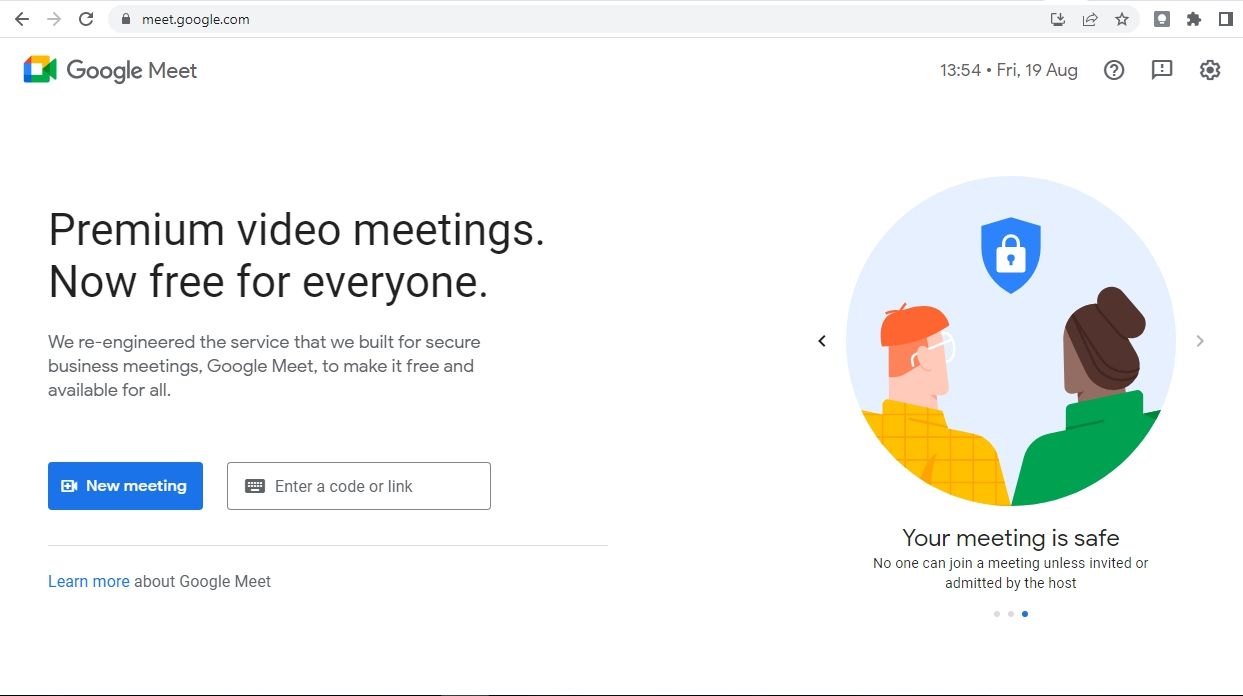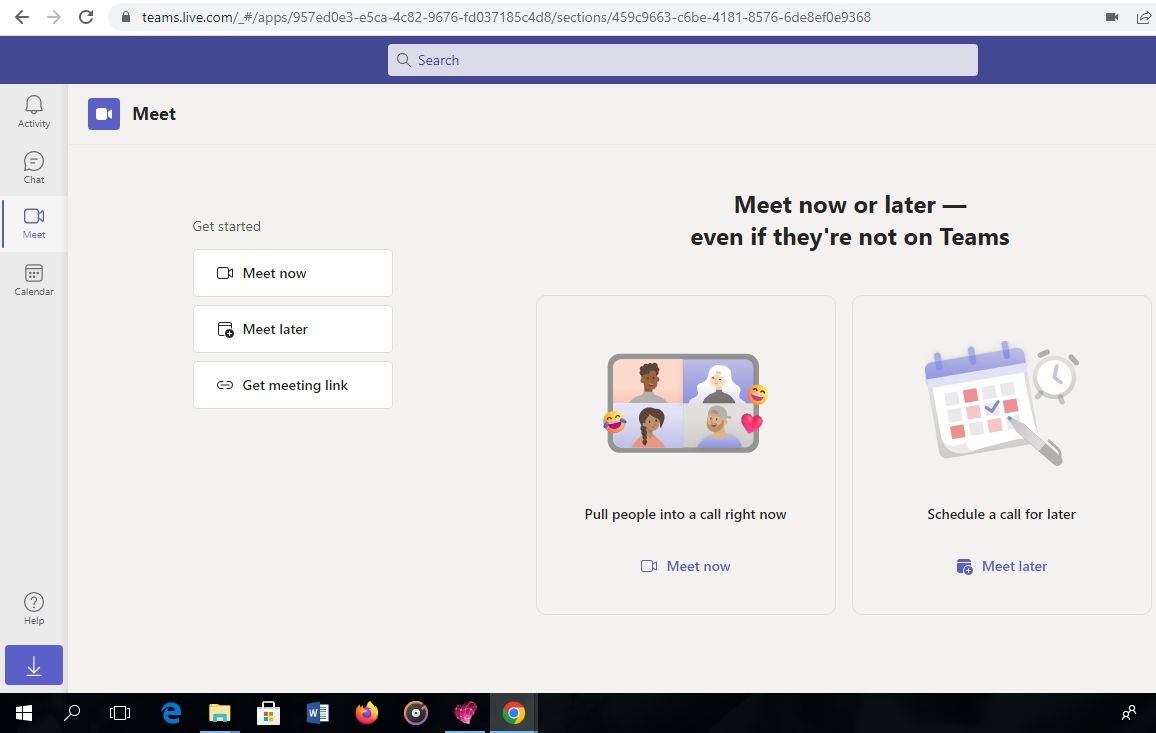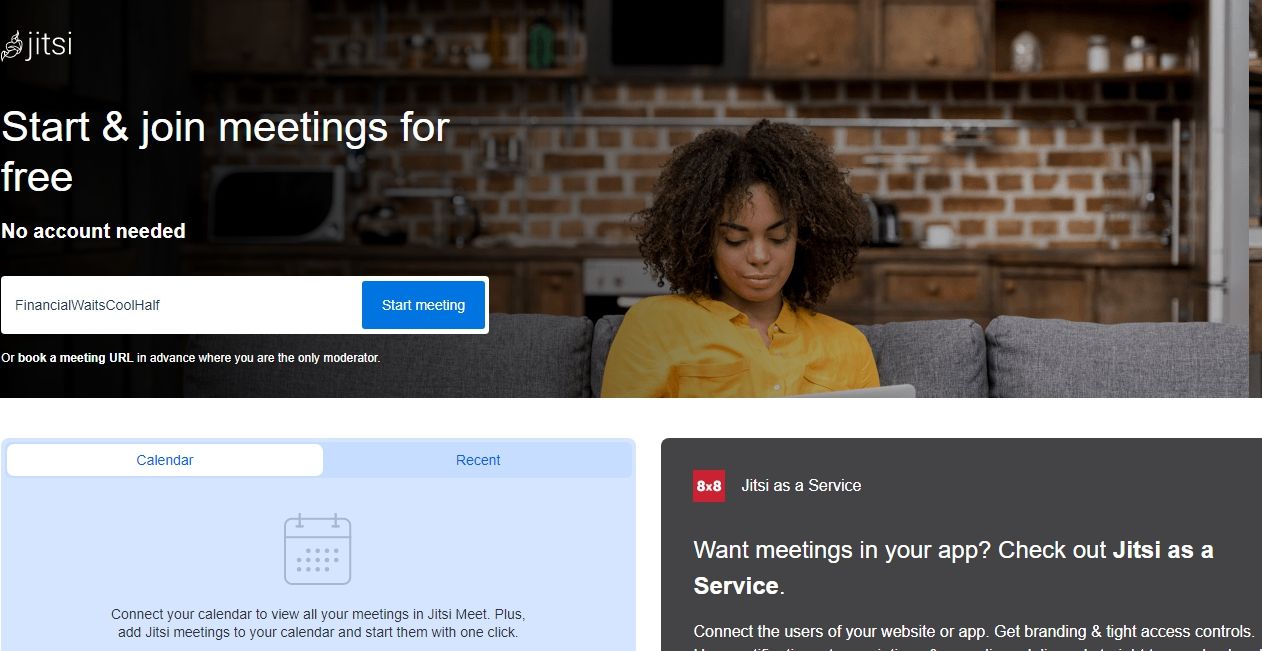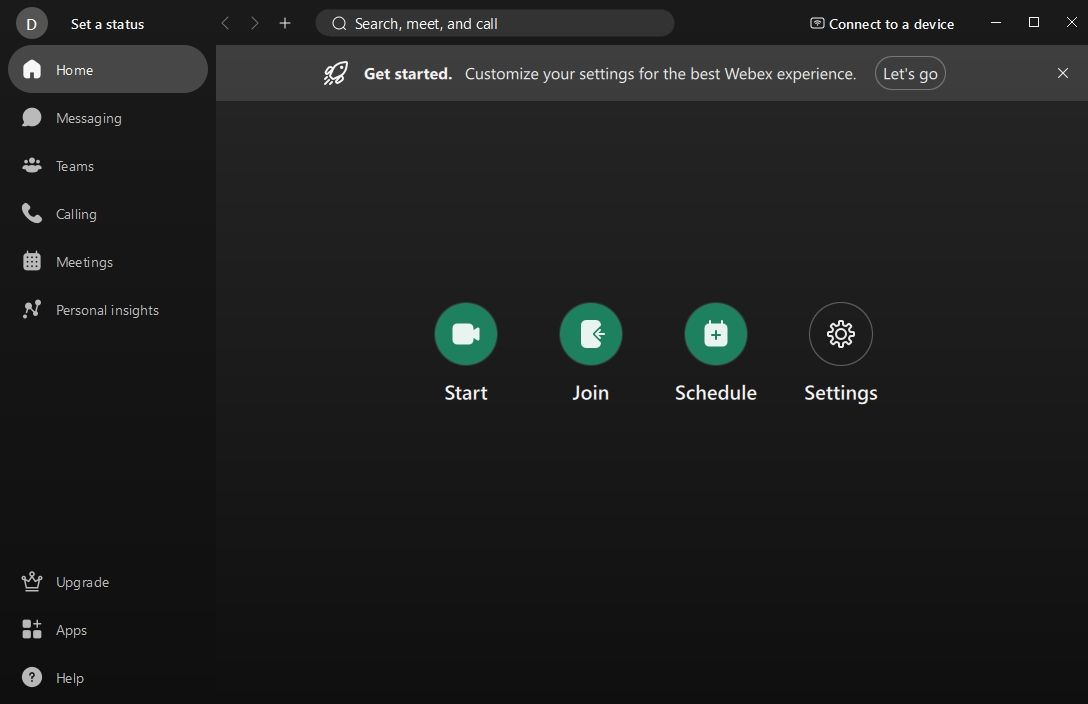Os 5 melhores programas de videoconferência para Windows 10
Os serviços de videoconferência são fantásticos para organizar e participar de reuniões ou encontros relacionados ao trabalho. Eles também são ótimos para se comunicar com familiares e amigos em diferentes locais do mundo e permitem que você se inscreva como parte de uma aula online.
Seja qual for o motivo da videoconferência, existem vários aplicativos adequados às suas necessidades. Este artigo descreverá alguns dos melhores aplicativos de videoconferência para Windows e os fatores que você deve considerar antes de escolher um.
O que são aplicativos de videoconferência?
Os aplicativos de videoconferência permitem que você hospede ou participe de reuniões online de áudio ou vídeo em tempo real com o auxílio de uma conexão com a Internet. A videoconferência geralmente assume uma das duas formas; conferência ponto a ponto e conferência multiponto.
Na conferência ponto a ponto, apenas duas partes estão envolvidas na comunicação ao vivo; é basicamente uma conversa cara a cara pela internet. Com a conferência multiponto, várias pessoas de diferentes locais participam.
Além disso, você deve observar que esses aplicativos são embalados com recursos integrados para ajudá-lo a obter o melhor de sua comunicação virtual e, como tal, eles fazem mais do que transmitir áudio e vídeo em tempo real.
Quais recursos os bons aplicativos de videoconferência têm?
O atributo mais importante de qualquer aplicativo de videoconferência é a capacidade de iniciar ou participar de reuniões de alta qualidade. No entanto, você deve observar que a qualidade não se restringe aos recursos de áudio e vídeo de um aplicativo, mas também ao seu desempenho geral.
Os melhores aplicativos de videoconferência também devem estar equipados com ferramentas para aumentar sua produtividade. Essas ferramentas incluem gravação de chamadas, compartilhamento de tela e uma opção de bate-papo para promover a colaboração entre os participantes da chamada.
Idealmente, o aplicativo também deve ser capaz de gravar suas reuniões para referência futura. O conteúdo gravado também deve poder ser compartilhado com participantes e outras pessoas que não possam participar no momento da reunião. Além disso, você também deve poder adicionar chamadas ao seu calendário e participar de reuniões com facilidade.
Além disso, proteger suas informações é de extrema importância. Assim, bons aplicativos de videoconferência devem garantir sua privacidade e a segurança dos dados pessoais que você divulgará no serviço.
Para saber mais sobre como garantir sua segurança, consulte nosso guia sobre todas as formas de manter sua privacidade no Zoom e em outras plataformas de videoconferência.
Os melhores aplicativos de videoconferência para Windows 10
Agora que lançamos as bases, é hora de mergulhar nos melhores aplicativos de videoconferência para Windows 10.
1 Zoom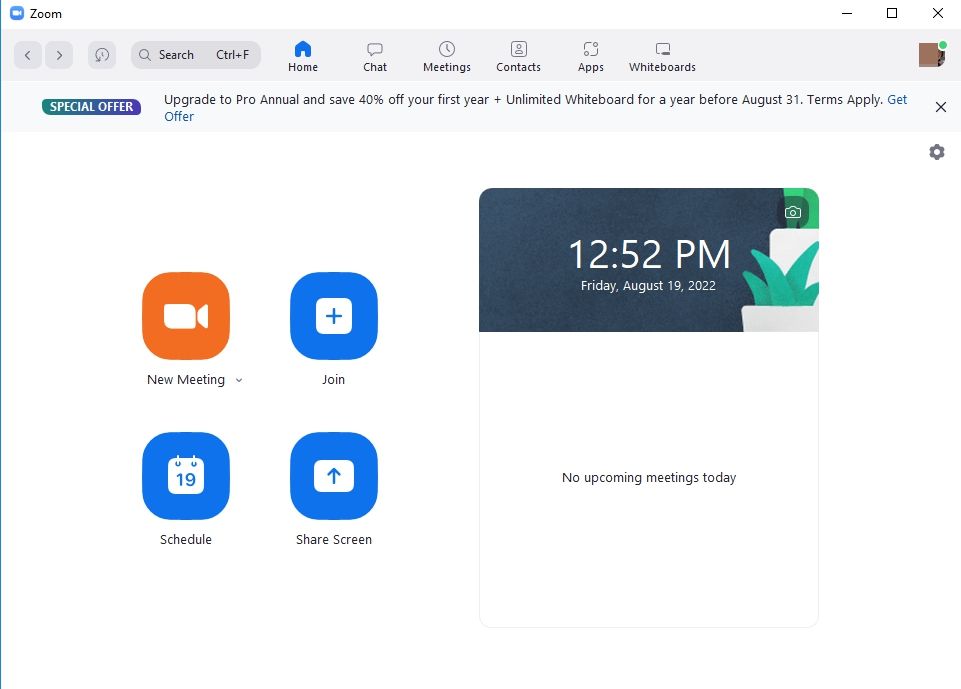
Esta é a escolha agora mais popular para videoconferência em PC e viu seu uso disparar durante a pandemia do COVID-19. O Zoom contém diferentes recursos que o tornam ideal para uso corporativo e social, e você pode personalizar o aplicativo para atender às suas necessidades.
Para uma explicação detalhada de seus melhores recursos, você deve conferir nosso guia sobre como usar os melhores recursos no Zoom.
Zoom opera um modelo freemium. Você pode usar seus recursos básicos gratuitamente, mas precisa de uma assinatura paga para acessar seus recursos avançados. Esses pacotes de assinatura estão disponíveis por apenas US$ 14,99 por mês.
A versão gratuita é ideal se você pretende apenas participar de reuniões on-line individuais, pois pode configurar e participar de um número ilimitado de reuniões. Além disso, você pode organizar reuniões envolvendo até 100 participantes.
Você também pode compartilhar sua tela inteira ou apenas uma parte dela com outros participantes da chamada e pode até gravar uma reunião para referência futura.
No entanto, você deve observar que uma das principais limitações desse modelo gratuito é que você só pode participar de reuniões por no máximo quarenta minutos. Além disso, as chamadas gravadas serão armazenadas apenas em seu PC local.
No entanto, o Zoom continua sendo o aplicativo de videoconferência mais popular. É eficaz e razoavelmente acessível, portanto, considere usá-lo para suas necessidades de videoconferência.
Download: Zoom (versão gratuita disponível, planos de assinatura começam em $ 14,99/mês)
2 Google Meet
O Google Meet é um aplicativo de videoconferência simples de usar para o seu PC. É ideal para reuniões, encontros sociais e aulas online.
Você deve observar que o Google Meet não exige que você baixe o aplicativo no seu PC. No entanto, o uso é limitado a 100 participantes e dura 60 minutos, a menos que você assine um plano pago.
Isso faz parte do pacote do Google Workspace a partir de US$ 7,99 por mês. A assinatura do pacote premium lhe dará acesso a recursos extras, incluindo a liberdade de hospedar chamadas em grupo ilimitadas e gravar um Google Meet.
Outra característica atraente do Google Meet é que ele está entrelaçado com outros aplicativos do Google. Isso ajuda você a transferir facilmente informações e documentos entre os serviços do Google, desde que você tenha uma conta do Google ativa.
Como resultado, você pode compartilhar o link de uma reunião com os participantes por meio do endereço de e-mail e até encontrar e compartilhar arquivos do Google Drive durante uma chamada. Agendar reuniões futuras também é fácil, pois é sincronizado com o Google Agenda.
Além disso, o Meet oferece acesso a recursos como legendas ao vivo, que fornecem legendas para conteúdo audível em tempo real. Além disso, facilita o compartilhamento de tela e uma caixa de bate-papo durante a chamada para permitir que os participantes se comuniquem melhor durante a chamada.
Download: Google Meet (versão gratuita disponível, planos de assinatura começam em $ 7,99/mês)
3 equipes da Microsoft
O Microsoft Teams é significativamente mais do que um aplicativo de videoconferência. Foi até descrito como um “hub para trabalho em equipe" pela Microsoft.
Você também pode descrevê-lo como uma ferramenta de trabalho remoto que permite que você se comunique e colabore com os membros da equipe em tempo real. Isso o torna a escolha ideal para empresas de médio porte e grandes corporações.
Para iniciar uma reunião no Teams, você precisa de uma conta da Microsoft. Além disso, os participantes podem participar de reuniões sem ter uma conta. Assim como o Google Meet, você tem até 60 minutos de chamadas gratuitas para uma única reunião.
Você também pode adicionar até 100 participantes a uma reunião por vez. No entanto, você precisará de uma assinatura do Microsoft 365 para acesso ilimitado aos recursos premium.
O Microsoft Teams tem uma das melhores qualidades de videoconferência disponíveis no mercado e também está integrado ao restante do Microsoft 365. Esses recursos se combinam para tornar o Teams uma escolha sólida para uso corporativo, pois é provável que seu escritório já tenha uma assinatura .
Download: Microsoft Teams (versão gratuita disponível, planos de assinatura começam em $ 4/mês)
4 Encontro Jitsi
O Jitsi Meet é um software de videoconferência de código aberto projetado para atender às necessidades de pequenas e médias empresas, pois pode suportar até 75 participantes por vez.
Você deve observar que o Jitsi não oculta recursos por trás de um paywall de assinatura e é totalmente gratuito. Com criptografia de ponta a ponta, você pode iniciar e hospedar reuniões pelo tempo que quiser sem ser interrompido.
O Jitsi permite controlar remotamente os desktops de outros participantes. Além disso, ele suporta integração com Slack, Microsoft e Google. Você também não precisa criar uma conta para usar este software.
Uma grande limitação do Jitsi é que, embora possa suportar até 75 participantes, recomendamos adicionar um máximo de 35 participantes a uma única reunião, pois mais pode afetar a qualidade do vídeo e resultar em atraso. Você também deve observar que obter o melhor do aplicativo da Web requer conhecimento técnico.
Download: Jitsi Meet Progressive Web App (Grátis )
5 Cisco WebEx
Desenvolvido pela Cisco, o WebEx é um aplicativo de videoconferência que permite iniciar e participar de reuniões com um simples cadastro. Não é ótimo apenas para reuniões de negócios; você pode usá-lo para colaboração em equipe, treinamento, demonstrações de produtos, webinars e muito mais.
Assim, se você estiver procurando uma maneira de hospedar um evento ao vivo ou transmitir uma apresentação a qualquer hora e lugar, o Cisco WebEx pode ser o que você precisa.
Ele também é equipado com recursos populares, como mensagens durante a chamada, compartilhamento de arquivos, compartilhamento de tela e qualidade de vídeo HD para melhorar sua experiência.
Assim como o Zoom, o WebEx opera um modelo freemium que permite ter até 100 participantes em uma chamada.
Além disso, você também pode usá-lo por até 50 minutos. Você pode obter uma assinatura mensal por apenas US $ 25 para acessar mais recursos.
Download: Webex (versão gratuita disponível, planos de assinatura começam em $ 25/mês)
Videoconferência nos dias modernos
A videoconferência nunca foi tão popular quanto hoje. Isso ocorre porque você precisa poder colaborar com outras pessoas em tempo real ou até mesmo sair com os entes queridos. À medida que o mundo continua a se esforçar para a digitalização, a videoconferência só se tornará mais relevante.
Como tal, ao escolher um aplicativo de videoconferência, lembre-se de considerar suas necessidades e orçamento exclusivos e, em seguida, selecione o que melhor se ajusta a eles.